Microsoft Lists を使用して作成されたリストでルックアップ列からの選択肢を含むドロップダウン リストを使用する
このシナリオ記事では、リストで検索列からの選択肢を含むドロップダウン リストの使用方法について説明します。
前提条件
- リストに接続する SharePoint コネクタを使用してアプリを作成しておく必要があります。
- リストは、別の列の値を持つ検索列で構成される必要があります。
シナリオの詳細
SharePoint では他のリストやライブラリからの値を使用する検索列を使用できます。
このような列をキャンバス アプリのフィールドとして使用する場合は、選択肢を持つドロップダウン リストを使用できます。
ドロップダウン リストの選択肢を使用するには、関数 Choices を使用する必要があります。
例えば、Choices([@'Vehicle registration'].Vehicle_x0020_type) はリストの車両登録を使用します。
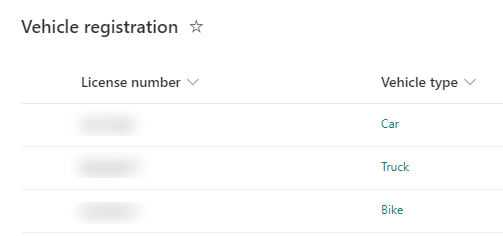
列 車両の種類 は車両の種類のルックアップ列です。
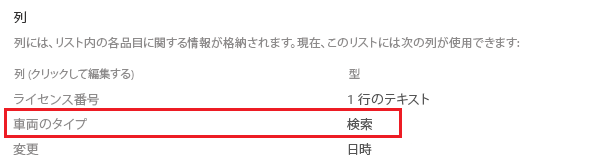
例
Power Apps にサインインします。
新しいアプリを 作成 するか、既存のアプリを 編集 します。
注意
アプリが SharePoint への接続を使用し、前提条件に記載されているリストに接続していることを確認してください。
左側のペインから + (挿入) を選択します。
ドロップダウン を選択します。
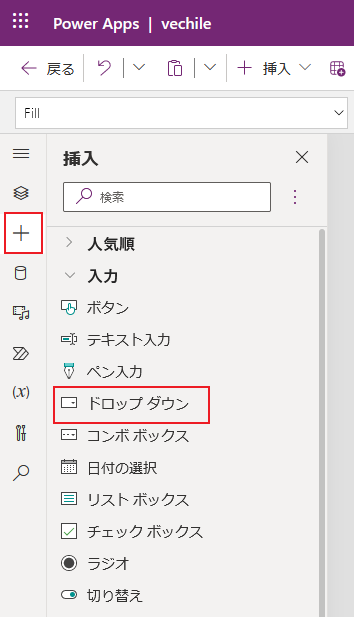
Items プロパティを次の式で更新します:
Choices([@'Vehicle registration'].Vehicle_x0020_type)あなたのリストの名前が記載された車両登録と車両タイプをリストのルックアップ列の名前と置換します。
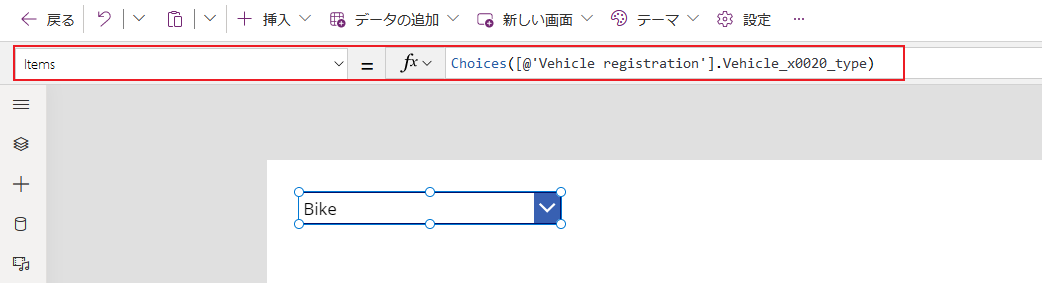
SharePoint データ ソース > 省略記号 (…) > 最新の情報に更新 を選択してデータ ソースを更新します。
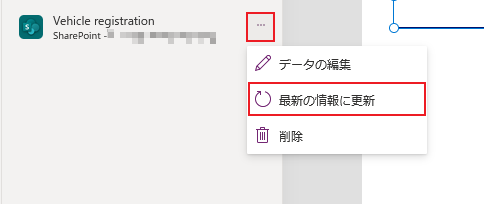
アプリを再生するか、キーボードの Alt キーを押して、ドロップダウン リストを選択します。
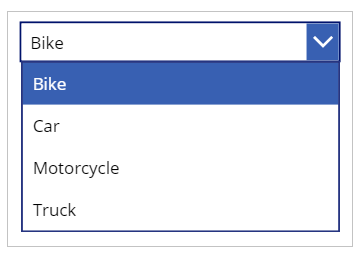
関連項目
- Power Apps の 数式のリファレンス
- Power Apps の コントロールのリファレンス
注意
ドキュメントの言語設定についてお聞かせください。 簡単な調査を行います。 (この調査は英語です)
この調査には約 7 分かかります。 個人データは収集されません (プライバシー ステートメント)。
フィードバック
以下は間もなく提供いたします。2024 年を通じて、コンテンツのフィードバック メカニズムとして GitHub の issue を段階的に廃止し、新しいフィードバック システムに置き換えます。 詳細については、「https://aka.ms/ContentUserFeedback」を参照してください。
フィードバックの送信と表示